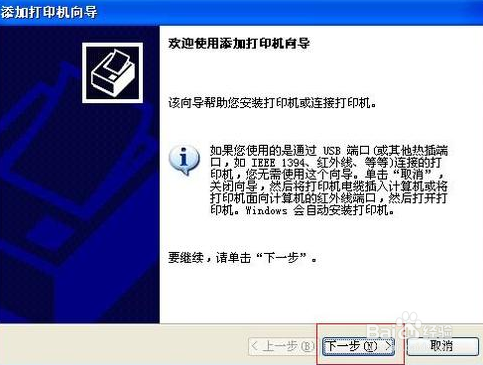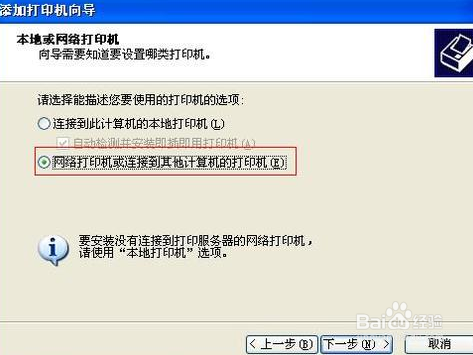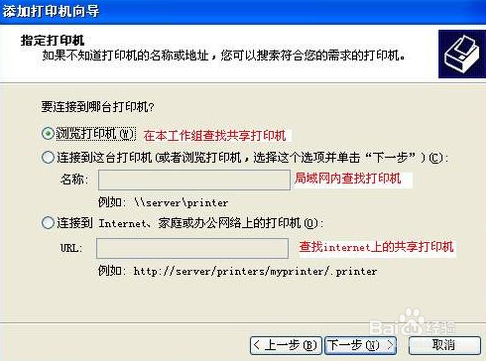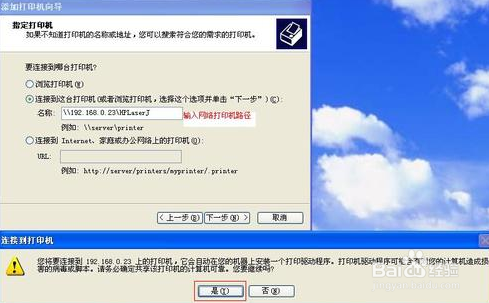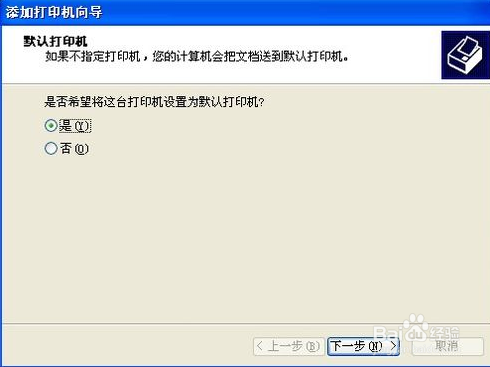网络打印机安装方法
1、网络龅歧仲半打印机安装相对于本地打印机来说简单多了,无须驱动盘,也无须连接打印机,只要你的机器能连上共享打印机即可
2、方法1:直接点开始,运行-->输入共享打印服务端IP,然后点确定
3、弹出共享窗口,然后双击共享的打印机
4、弹出连接打印机的提示,点击确定完成网络打印机安装
5、方法二:打开控制面板,选择打印机与传真,点击左侧“添加打印机”
6、弹出添加打印机向导窗口,直接点下一步
7、提示要安装的打印机选项,选择网络打印机后点下一步
8、弹出网络打印机的查找方式,这里说下最简单的局域网内查找打印机
9、输入网络打印机路径后点下一步,会弹出安装打印机提示
10、选择是后系统从共享打印机服务端下载驱动,并安装到本地,安装完后会提示是否设置成默认打印机。
11、直接点下一步后完成网络打印机安装
声明:本网站引用、摘录或转载内容仅供网站访问者交流或参考,不代表本站立场,如存在版权或非法内容,请联系站长删除,联系邮箱:site.kefu@qq.com。
阅读量:77
阅读量:50
阅读量:33
阅读量:67
阅读量:49